Regisztrációs útmutató: Android-eszközök regisztrálása a Microsoft Intune-ban
A személyes és szervezeti tulajdonú eszközök regisztrálhatók az Intune-ban. A regisztrációt követően megkapják a létrehozott szabályzatokat és profilokat. Android-eszközök regisztrálásakor a következő lehetőségek állnak rendelkezésére:
- BYOD: Android Enterprise személyes tulajdonú eszközök munkahelyi profillal
- Android Enterprise vállalati tulajdonú dedikált eszközök (COSU)
- Android Enterprise vállalati tulajdonú teljes körűen felügyelt (COBO)
- Android Enterprise vállalati tulajdonú munkahelyi profil (COPE)
- Nyílt forráskódú Android-projekt (AOSP)
- Android-eszközadminisztrátor (DA)
Ez a cikk regisztrációs javaslatokat tartalmaz, és áttekintést nyújt az egyes lehetőségek rendszergazdai és felhasználói feladatairól.
Az egyes platformok különböző regisztrációs lehetőségeinek vizuális útmutatója is elérhető:
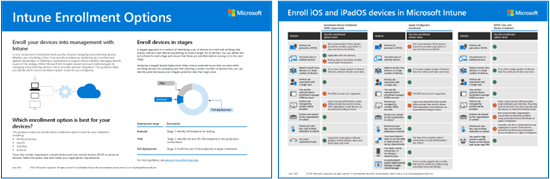
PDF-verzió | letöltéseVisio-verzió letöltése
Tipp
Ez az útmutató egy élő dolog. Ezért mindenképpen adjon hozzá vagy frissítse a hasznosnak talált tippeket és útmutatásokat.
Az első lépések
A bérlő regisztrációra való előkészítéséhez szükséges Összes Intune-specifikus előfeltétel és konfiguráció listáját a Regisztrációs útmutató: Microsoft Intune-regisztráció című témakörben találja.
Megjegyzés:
Miután létrehozott egy regisztrációs profilt, és hozzárendelte a felhasználókhoz vagy csoportokhoz, ne nevezze át a regisztrációs profilt. Megakadályozhatja a későbbi regisztrációkat. Ha módosítania kell a regisztrációs profil nevét, akkor:
- Új regisztrációs profil létrehozása az új névvel
- Az új profil hozzárendelése a felhasználókhoz & eszközökhöz
- A régi profil törlése
BYOD: Android Enterprise személyes tulajdonú eszközök munkahelyi profillal
Ezek az eszközök személyes vagy BYOD (saját eszköz használata) Android-eszközök, amelyek hozzáférnek a szervezeti e-mailekhez, alkalmazásokhoz és egyéb adatokhoz.
| Kiemelés | Akkor használja ezt a regisztrációs lehetőséget, ha |
|---|---|
| Használja a Google Mobile Services (GMS) szolgáltatást. | ✅ |
| Az eszközök személyesek vagy BYOD-eszközök. | ✅ Ezeket az eszközöket megjelölheti vállalati vagy személyes eszközként. |
| Új vagy meglévő eszközökkel rendelkezik. | ✅ |
| Néhány eszközt vagy nagy számú eszközt kell regisztrálnia (tömeges regisztráció). | ✅ |
| Az eszközök egyetlen felhasználóhoz vannak társítva. | ✅ |
| A választható eszközregisztráció-kezelői (DEM-) fiókot kell használnia. | ✅ |
| Az eszközöket egy másik MDM-szolgáltató kezeli. | ❌ Amikor egy eszköz regisztrál, az MDM-szolgáltatók tanúsítványokat és más fájlokat telepítenek. Ezeket a fájlokat el kell távolítani. A leggyorsabb módszer lehet az eszközök regisztrációjának törlése vagy a gyári beállítások visszaállítása. Ha nem szeretné visszaállítani a gyári beállításokat, kérjen útmutatást a másik MDM-szolgáltatótól. |
| Az eszközök tulajdonosa a szervezet vagy az iskola. | ❌ Nem ajánlott a szervezet tulajdonában lévő eszközökhöz. A szervezeti tulajdonú eszközöket az Android Enterprise teljes körűen felügyelt verziójával (ebben a cikkben) vagy az Android Enterprise vállalati tulajdonú munkahelyi profillal kell regisztrálni (ebben a cikkben). |
| Az eszközök felhasználó nélküliek, például kioszkok, dedikáltak vagy megosztottak. | ❌ A felhasználó nélküli vagy megosztott eszközöknek szervezeti tulajdonban kell lenniük. Ezeket az eszközöket az Android Enterprise dedikált eszközeivel kell regisztrálni. |
Rendszergazdai feladatok (személyes tulajdonú eszközök munkahelyi profillal)
Ez a feladatlista áttekintést nyújt. További információt az Android Enterprise személyes tulajdonú munkahelyi profilos eszközök regisztrálásának beállítása című témakörben talál.
- Győződjön meg arról, hogy az eszközök platform alapján támogatottak. AOSP-eszközök esetén lépjen az Android nyílt forráskódú projekt által támogatott eszközök területre.
- Intune-os szervezeti fiókját csatlakoztathatja felügyelt Google Play-fiókjához az Intune Felügyeleti központban. Amikor csatlakozik, az Intune automatikusan hozzáadja a Vállalati portál alkalmazást és más gyakori Android Enterprise-alkalmazásokat az eszközökhöz. A konkrét lépésekért tekintse meg Az Intune-fiók csatlakoztatása a felügyelt Google Play-fiókhoz című témakört.
Végfelhasználói feladatok (személyes tulajdonú eszközök munkahelyi profillal)
A felhasználóknak végre kell hajtaniuk az alábbi lépéseket. Az adott felhasználói élményhez lépjen az eszköz regisztrálásához.
Nyissa meg a Google Play Áruházat, és telepítse a Céges portál alkalmazást.
A felhasználók megnyitják a Céges portál alkalmazást, és bejelentkeznek a szervezeti hitelesítő adataikkal (
user@contoso.com). Miután bejelentkeztek, a regisztrációs profil az eszközre lesz érvényes.Előfordulhat, hogy a felhasználóknak további információkat kell megadniuk. További részletekért tekintse meg az eszköz regisztrálását.
A felhasználók általában nem szeretik a regisztrációt, és előfordulhat, hogy nem ismerik a Céges portál alkalmazást. Mindenképpen adjon meg útmutatást, beleértve a beírandó információkat is. A felhasználókkal való kommunikációval kapcsolatos útmutatásért lásd : Tervezési útmutató: 5. lépés – Bevezetési terv létrehozása.
Tipp
Egy rövid, lépésről lépésre című videó segít a felhasználóknak abban, hogy regisztrálhassák eszközeiket az Intune-ban:
Dedikált Android Enterprise-eszközök
Korábban COSU-nak nevezik. Ezek az eszközök szervezeti tulajdonban vannak, és a Google Zero Touch támogatja őket. Az egyetlen cél egy kioszk stílusú eszköz. Ezek nincsenek egyetlen vagy adott felhasználóhoz társítva. Ezeket az eszközöket gyakran használják elemek vizsgálatára, jegyek nyomtatására, digitális aláírások beszerzésére, leltár kezelésére és sok másra.
| Kiemelés | Akkor használja ezt a regisztrációs lehetőséget, ha |
|---|---|
| Használja a Google Mobile Services (GMS) szolgáltatást. | ✅ |
| Az eszközök tulajdonosa a szervezet vagy az iskola. | ✅ |
| Új vagy meglévő eszközökkel rendelkezik. | ✅ |
| Néhány eszközt vagy nagy számú eszközt kell regisztrálnia (tömeges regisztráció). | ✅ |
| Az eszközök felhasználó nélküliek, például kioszkok, dedikáltak vagy megosztottak. | ✅ |
| Az eszközök személyesek vagy BYOD-eszközök. | ❌ A BYOD-t vagy a személyes eszközöket munkahelyi profillal rendelkező, Személyes Tulajdonú Android Enterprise-eszközökkel kell regisztrálni (ebben a cikkben). |
| Az eszközök egyetlen felhasználóhoz vannak társítva. | ❌ Nem ajánlott. Ezeket az eszközöket teljes körűen felügyelt Android Enterprise használatával kell regisztrálni. |
| A választható eszközregisztráció-kezelői (DEM-) fiókot kell használnia. | ❌ A DEM-fiók nem támogatott. |
| Az eszközöket egy másik MDM-szolgáltató kezeli. | ❌ Az Intune teljes körű felügyeletéhez a felhasználóknak törölni kell a regisztrációt az aktuális MDM-szolgáltatótól, majd regisztrálniuk kell az Intune-ban. |
Rendszergazdai feladatok (dedikált eszközök)
Ez a feladatlista áttekintést nyújt. További információ: Dedikált Android Enterprise-eszközök Intune-regisztrációjának beállítása.
Győződjön meg arról, hogy az eszközök támogatottak.
Gyári beállítások visszaállítása az eszközökre. Ez a lépés kötelező.
Intune-os szervezeti fiókját csatlakoztathatja felügyelt Google Play-fiókjához az Intune Felügyeleti központban. Amikor csatlakozik, az Intune automatikusan hozzáadja az Intune alkalmazást és más gyakori Android Enterprise-alkalmazásokat az eszközökhöz. A konkrét lépésekért tekintse meg Az Intune-fiók csatlakoztatása a felügyelt Google Play-fiókhoz című témakört.
Hozzon létre egy regisztrációs profilt az Intune Felügyeleti központban, és készítse elő a dedikált eszközcsoportot a profil fogadására. A konkrét lépésekért tekintse meg a Dedikált Android Enterprise-eszközök Intune-regisztrációjának beállítása című témakört.
Az eszközök regisztrálása az Intune-ban. A konkrét lépésekért tekintse meg az Android Enterprise-eszközök regisztrálása című témakört.
A Samsung Knox-eszközein számos Nagyvállalati Android-eszközt automatikusan regisztrálhat a Samsung Knox Mobile Enrollment (KME) használatával. További információ: Android-eszközök automatikus regisztrálása a Samsung Knox Mobile Enrollment használatával.
Tájékoztassa a felhasználókat a regisztráció módjáról: Near Field Communication (NFC), Token, QR Code, Google Zero Touch vagy Samsung Knox Mobile Enrollment (KME).
Végfelhasználói feladatok (dedikált eszközök)
A rendszergazdák maguk is elvégezhetik a regisztrációt, majd átadhatják az eszközöket a felhasználóknak. Vagy a felhasználók az alábbi lépésekkel regisztrálhatják az eszközöket:
- A felhasználók bekapcsolják az eszközt, és információt kérnek, beleértve a regisztrációs módszert: NFC, Token, QR Code vagy Google Zero Touch.
- A szükséges adatok megadása után a regisztrációs profil az eszközre lesz érvényes. A regisztrálási varázsló befejeződésekor az eszköz használatra kész.
A felhasználók általában nem szeretik a regisztrációt, és előfordulhat, hogy nem ismerik a Céges portál alkalmazást. Mindenképpen adjon meg útmutatást, beleértve a beírandó információkat is. A felhasználókkal való kommunikációval kapcsolatos útmutatásért lásd : Tervezési útmutató: 5. lépés – Bevezetési terv létrehozása.
Teljes körűen felügyelt Android Enterprise
Korábban COBO-nak nevezik. Ezek az eszközök szervezeti tulajdonban vannak, és egy felhasználóval rendelkeznek. Kizárólag szervezeti munkára használják őket; nem személyes használatra.
| Kiemelés | Akkor használja ezt a regisztrációs lehetőséget, ha |
|---|---|
| Használja a Google Mobile Services (GMS) szolgáltatást. | ✅ |
| Az eszközök tulajdonosa a szervezet vagy az iskola. | ✅ |
| Új vagy meglévő eszközökkel rendelkezik. | ✅ |
| Néhány eszközt vagy nagy számú eszközt kell regisztrálnia (tömeges regisztráció). | ✅ |
| Az eszközök egyetlen felhasználóhoz vannak társítva. | ✅ |
| Az eszközök felhasználó nélküliek, például kioszkok, dedikáltak vagy megosztottak. | ❌ A felhasználó nélküli eszközöket az Android Enterprise dedikált eszközeivel kell regisztrálni (ebben a cikkben). |
| Az eszközök személyesek vagy BYOD-eszközök. | ❌ A BYOD-t vagy a személyes eszközöket munkahelyi profillal rendelkező, Személyes Tulajdonú Android Enterprise-eszközökkel kell regisztrálni (ebben a cikkben). |
| Az eszközöket egy másik MDM-szolgáltató kezeli. | ❌ Az Intune teljes körű felügyeletéhez a felhasználóknak törölni kell a regisztrációt az aktuális MDM-szolgáltatótól, majd regisztrálniuk kell az Intune-ban. |
| A választható eszközregisztráció-kezelői (DEM-) fiókot használja | ❌ A DEM-fiók nem támogatott. |
Rendszergazdai feladatok (teljes körűen felügyelt)
Ez a feladatlista áttekintést nyújt. További információt a Teljes körűen felügyelt Android Enterprise-eszközök Intune-regisztrációjának beállítása című témakörben talál.
Győződjön meg arról, hogy az eszközök támogatottak.
Gyári beállítások visszaállítása az eszközökre. Ez a lépés kötelező.
Intune-os szervezeti fiókját csatlakoztathatja felügyelt Google Play-fiókjához az Intune Felügyeleti központban. Amikor csatlakozik, az Intune automatikusan hozzáadja a Vállalati portál alkalmazást és más gyakori Android Enterprise-alkalmazásokat az eszközökhöz. A konkrét lépésekért tekintse meg Az Intune-fiók csatlakoztatása a felügyelt Google Play-fiókhoz című témakört.
Engedélyezze a teljes körűen felügyelt felhasználói eszközöket az Intune Felügyeleti központban. A konkrét lépésekért tekintse meg a Teljes körűen felügyelt Android Enterprise-eszközök Intune-regisztrációjának beállítása című témakört.
Az eszközök regisztrálása az Intune-ban. A konkrét lépésekért tekintse meg az Android Enterprise-eszközök regisztrálása című témakört.
Tájékoztassa a felhasználókat a regisztráció módjáról: Near Field Communication (NFC), Token, QR Code, Google Zero Touch vagy Samsung Knox Mobile Enrollment (KME).
A Samsung Knox Mobile Enrollment (KME) használatával automatikusan regisztrálhat nagy számú Android Enterprise Samsung Knox-eszközt. További információ: Android-eszközök automatikus regisztrálása a Samsung Knox Mobile Enrollment használatával.
Végfelhasználói feladatok (teljes körűen felügyelt)
A konkrét lépések a regisztrációs profil konfigurálásának módjától függenek. Az adott felhasználói élményhez lépjen az eszköz regisztrálásához.
A felhasználók bekapcsolják az eszközt, és információt kérnek, beleértve a regisztrációs módszert: NFC, Token, QR Code vagy Google Zero Touch. Megkérheti őket, hogy jelentkezzenek be a szervezeti hitelesítő adataikkal (
user@contoso.com).A szükséges adatok megadása után a regisztrációs profil az eszközre lesz érvényes.
Előfordulhat, hogy a felhasználóknak további információkat kell megadniuk. További részletekért tekintse meg az eszköz regisztrálását.
A felhasználók általában nem szeretik a regisztrációt, és előfordulhat, hogy nem ismerik a Céges portál alkalmazást. Mindenképpen adjon meg útmutatást, beleértve a beírandó információkat is. A felhasználókkal való kommunikációval kapcsolatos útmutatásért lásd : Tervezési útmutató: 5. lépés – Bevezetési terv létrehozása.
Android Enterprise vállalati tulajdonú munkahelyi profil
Korábban COPE-nak nevezik. Ezek az eszközök szervezeti tulajdonban vannak, és egy felhasználóval rendelkeznek. Ezek a szervezeti munka során használatosak, és lehetővé teszik a személyes használatot.
| Kiemelés | Akkor használja ezt a regisztrációs lehetőséget, ha |
|---|---|
| Használja a Google Mobile Services (GMS) szolgáltatást. | ✅ |
| Az eszközök tulajdonosa a szervezet vagy az iskola. | ✅ |
| Új vagy meglévő eszközökkel rendelkezik. | ✅ |
| Néhány eszközt vagy nagy számú eszközt kell regisztrálnia (tömeges regisztráció). | ✅ |
| Az eszközök egyetlen felhasználóhoz vannak társítva. | ✅ |
| Az eszközök felhasználó nélküliek, például kioszkok, dedikáltak vagy megosztottak. | ❌ A felhasználó nélküli eszközöket dedikált Android Enterprise-eszközökkel kell regisztrálni. Emellett a szervezet rendszergazdája is regisztrálhat. Az eszköz regisztrálása után hozzon létre egy dedikált eszközprofilt , és rendelje hozzá ezt a profilt az eszközhöz. |
| Az eszközök személyesek vagy BYOD-eszközök. | ❌ A BYOD-t vagy a személyes eszközöket munkahelyi profillal rendelkező, Személyes Tulajdonú Android Enterprise-eszközökkel kell regisztrálni (ebben a cikkben). |
| Az eszközöket egy másik MDM-szolgáltató kezeli. | ❌ Az Intune teljes körű felügyeletéhez a felhasználóknak törölni kell a regisztrációt az aktuális MDM-szolgáltatótól, majd regisztrálniuk kell az Intune-ban. |
| A választható eszközregisztráció-kezelői (DEM-) fiókot kell használnia. | ❌ A DEM-fiók nem támogatott. |
Rendszergazdai feladatok (munkahelyi profillal rendelkező vállalat)
Ez a feladatlista áttekintést nyújt. További információt az Android Enterprise vállalati tulajdonú munkahelyi profiljának Intune-regisztrációjának beállítása című témakörben talál.
Győződjön meg arról, hogy az eszközök támogatottak.
Gyári beállítások visszaállítása az eszközökre. Ez a lépés kötelező.
Intune-os szervezeti fiókját csatlakoztathatja felügyelt Google Play-fiókjához az Intune Felügyeleti központban. Amikor csatlakozik, az Intune automatikusan hozzáadja a Vállalati portál alkalmazást és más gyakori Android Enterprise-alkalmazásokat az eszközökhöz. A konkrét lépésekért tekintse meg Az Intune-fiók csatlakoztatása a felügyelt Google Play-fiókhoz című témakört.
A vállalati tulajdonú személyes profilos eszközök engedélyezése az Intune Felügyeleti központban. A konkrét lépésekért tekintse meg Az Android Enterprise vállalati tulajdonú eszközök munkahelyi profillal rendelkező Intune-regisztrációjának beállítása című témakört.
Az eszközök regisztrálása az Intune-ban. A konkrét lépésekért tekintse meg az Android Enterprise-eszközök regisztrálása című témakört.
Tájékoztassa a felhasználókat a regisztráció módjáról: Near Field Communication (NFC), Token, QR Code, Google Zero Touch vagy Samsung Knox Mobile Enrollment (KME).
A Samsung Knox Mobile Enrollment (KME) használatával automatikusan regisztrálhat számos Android Enterprise Samsung Knox-eszközt. További információ: Android-eszközök automatikus regisztrálása a Samsung Knox Mobile Enrollment használatával.
Végfelhasználói feladatok (munkahelyi profillal rendelkező vállalat)
A konkrét lépések a regisztrációs profil konfigurálásának módjától függenek. Az adott felhasználói élményhez lépjen az eszköz regisztrálásához.
A felhasználók bekapcsolják az eszközt, és információt kérnek, beleértve a regisztrációs módszert: NFC, Token, QR Code vagy Google Zero Touch. Megkérheti őket, hogy jelentkezzenek be a szervezeti hitelesítő adataikkal (
user@contoso.com).A szükséges adatok megadása után a regisztrációs profil az eszközre lesz érvényes.
Előfordulhat, hogy a felhasználóknak további információkat kell megadniuk. További részletekért tekintse meg az eszköz regisztrálását.
A felhasználók általában nem szeretik a regisztrációt, és előfordulhat, hogy nem ismerik a Céges portál alkalmazást. Mindenképpen adjon meg útmutatást, beleértve a beírandó információkat is. A felhasználókkal való kommunikációval kapcsolatos útmutatásért lásd : Tervezési útmutató: 5. lépés – Bevezetési terv létrehozása.
Nyílt forráskódú Android-projekt (AOSP)
Megjegyzés:
Jelenleg korlátozott OEM-támogatás áll rendelkezésre ehhez a regisztrációs módszerhez.
Más néven AOSP. Ezek az eszközök szervezeti tulajdonban vannak, és nem használják a Google Mobile Servicest (GMS). Lehetnek olyan kioszk stílusú eszközök, amelyek nincsenek egyetlen vagy adott felhasználóhoz társítva, vagy egy felhasználóval rendelkeznek. Kizárólag szervezeti munkára használják őket; nem személyes használatra.
Az Intune regisztrációs profiljának létrehozásakor ön dönti el, hogy az eszközök felhasználó nélküliek-e, vagy egyetlen felhasználóhoz vannak társítva. Ezekről a lehetőségekről, beleértve a támogatott oem-eket is, a következő témakörben talál további információt:
- Intune-regisztráció beállítása androidos (AOSP) vállalati tulajdonú, felhasználó nélküli eszközökhöz
- Intune-regisztráció beállítása androidos (AOSP) vállalati tulajdonú, felhasználóhoz társított eszközökhöz
| Kiemelés | Akkor használja ezt a regisztrációs lehetőséget, ha |
|---|---|
| Használja a Google Mobile Services (GMS) szolgáltatást. | ❌ Ezek az eszközök nem támogatják a GMS-t (megnyitja az Android webhelyét). Egyes országok/régiók nem támogatják a GMS-t. Ha az eszközei GMS-t fognak használni, akkor dedikált eszközöket (ebben a cikkben) vagy teljes körűen felügyelt (ebben a cikkben) regisztrációt használjon. |
| Az eszközök tulajdonosa a szervezet vagy az iskola. | ✅ |
| Új vagy meglévő eszközökkel rendelkezik. | ✅ |
| Néhány eszközt vagy nagy számú eszközt kell regisztrálnia (tömeges regisztráció). | ❌ Egyszerre csak egy eszköz regisztrálható. |
| Az eszközök egyetlen felhasználóhoz vannak társítva. | ✅ |
| Az eszközök felhasználó nélküliek, például kioszkok, dedikáltak vagy megosztottak. | ✅ |
| Az eszközök személyesek vagy BYOD-eszközök. | ❌ Az Android Enterprise munkahelyi profillal rendelkező személyes tulajdonú eszközei (ebben a cikkben) támogatják a GMS-t (megnyitja az Android webhelyét). |
| Az eszközöket egy másik MDM-szolgáltató kezeli. | ❌ Az Intune teljes körű felügyeletéhez a felhasználóknak törölni kell a regisztrációt az aktuális MDM-szolgáltatótól, majd regisztrálniuk kell az Intune-ban. |
| A választható eszközregisztráció-kezelői (DEM-) fiókot használja | ❌ A DEM-fiók nem támogatott. |
Rendszergazdai feladatok (AOSP)
Ez a feladatlista áttekintést nyújt. További információért tekintse meg az AOSP vállalati tulajdonú, felhasználó nélküli eszközök regisztrációját és az AOSP vállalati tulajdonú, felhasználóhoz társított eszközöket ismertető témakört.
Győződjön meg arról, hogy az eszközök támogatottak.
Gyári beállítások visszaállítása az eszközökre. Ez a lépés kötelező. Előfordulhat, hogy az új eszközök nem igényelnek gyári beállításokat.
Hozzon létre egy regisztrációs profilt az Intune Felügyeleti központban, és készítse elő az eszközcsoportokat. A konkrét lépésekhez lépjen a következőhöz:
Az eszközök regisztrálása az Intune-ban. A konkrét lépésekhez lépjen a következőhöz:
- AOSP vállalati tulajdonú, felhasználó nélküli eszközök
- AOSP vállalati tulajdonú, felhasználóhoz társított eszközök
A regisztráció során a Microsoft Intune alkalmazás és a Microsoft Authenticator alkalmazás automatikusan telepíti és megnyitja az eszközt, ami lehetővé teszi az eszköz regisztrálását. Az eszköz a regisztráció befejezéséig zárolva van a regisztrációs folyamatban.
Végfelhasználói feladatok (AOSP)
A konkrét lépések a regisztrációs profil konfigurálásának módjától függenek.
A rendszergazdák maguk is elvégezhetik a regisztrációt, majd átadhatják az eszközöket a felhasználóknak. Vagy a felhasználók az alábbi lépésekkel regisztrálhatják az eszközöket:
A felhasználók bekapcsolják az eszközt, és a rendszer tájékoztatást kér, beleértve a regisztrációs módszert: QR Code. Ha létrehozott egy felhasználóhoz társított eszközregisztrációs profilt, előfordulhat, hogy a rendszer megkéri őket, hogy jelentkezzenek be a szervezeti hitelesítő adataikkal (
user@contoso.com).Ha felhasználó nélküli eszközregisztrációs profilt hozott létre, várja meg, amíg a regisztrációs varázsló befejeződik. Ha igen, az eszköz használatra kész.
Ha létrehozott egy felhasználóhoz társított eszközregisztrációs profilt, akkor a felhasználók meg kell adniuk a szükséges adatokat. Ezután várja meg, amíg a regisztrációs varázsló befejeződik. További részletekért tekintse meg az eszköz regisztrálását.
A felhasználók általában nem szeretik a regisztrációt, és előfordulhat, hogy nem ismerik a Céges portál alkalmazást. Mindenképpen adjon meg útmutatást, beleértve a beírandó információkat is. A felhasználókkal való kommunikációval kapcsolatos útmutatásért lásd : Tervezési útmutató: 5. lépés – Bevezetési terv létrehozása.
Android-eszközadminisztrátor
Fontos
A Microsoft Intune 2024. december 31-én megszünteti az Android-eszközök rendszergazdai felügyeletének támogatását a Google Mobile Serviceshez (GMS) hozzáférő eszközökön. Ezt követően az eszközregisztráció, a technikai támogatás, a hibajavítások és a biztonsági javítások nem lesznek elérhetők. Ha jelenleg eszközadminisztrátori felügyeletet használ, javasoljuk, hogy a támogatás befejeződése előtt váltson egy másik Android-felügyeleti lehetőségre az Intune-ban. További információ: Android-eszközadminisztrátor támogatásának megszüntetése GMS-eszközökön.
Ezek az Android-eszközök vállalati vagy személyes/BYOD-eszközök (saját eszközök használata), amelyek hozzáférhetnek a szervezeti e-mailekhez, alkalmazásokhoz és egyéb adatokhoz.
A Google 2020-ban elavult androidos eszközadminisztrátori felügyeletet alkalmazott. Az Intune 2024 augusztusában megszünteti a Google Mobile Serviceshez hozzáféréssel rendelkező eszközadminisztrátori eszközök támogatását.
A Microsoft a következőket javasolja:
Ne regisztrálja az új eszközöket androidos eszközadminisztrátor használatával.
Új eszközök regisztrálása az ebben a cikkben ismertetett módszerek egyikével és/vagy alkalmazásvédelmi szabályzatok használatával.
Helyezze át a meglévő Android-eszközadminisztrátori eszközöket a cikkben ismertetett módszerek egyikére. Ha munkahelyi profillal rendelkező, személyes tulajdonú Android Enterprise-eszközökre helyezi át őket (ebben a cikkben), fontolja meg az androidos eszközök eszközadminisztrátorról személyes tulajdonú munkahelyi profil kezelésére való áthelyezését az egyszerűsített folyamat használatával.
Hozzon létre egy eszközregisztrációs korlátozást az eszközadminisztrátori regisztráció letiltásához. Az Android-eszközök megpróbálhatnak eszközadminisztrátorsal regisztrálni, mielőtt más regisztrációs módszereket próbálnak meg. Ezért hozza létre a korlátozást, hogy megakadályozza ezt a viselkedést. További információt a Regisztrációs korlátozások beállítása című témakörben talál.